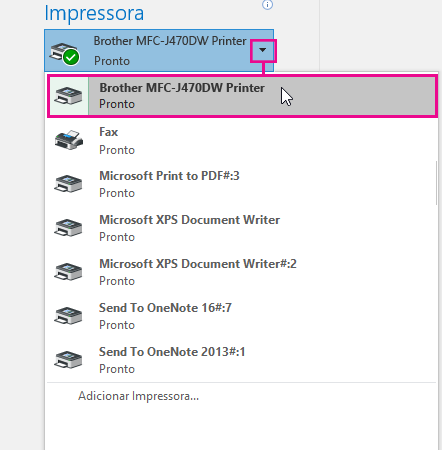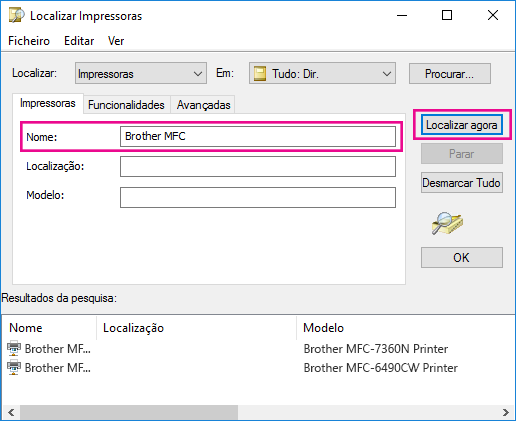Depois de instalar uma impressora, também tem de se certificar de que está ligada ao seu computador. Pode adicionar ou ligar a uma impressora no Excel através das opções Ficheiro e Impressão. Assim que o dispositivo tiver sido adicionado, pode imprimir na opção Imprimir ou através do atalho de teclado Ctrl + P.
Nota: Primeiro, certifique-se de que a impressora está instalada com as instruções do fabricante da impressora. Para saber como instalar uma impressora localmente ou numa rede, consulte Instalar uma impressora.
Neste artigo
Ligar a uma impressora
-
No Excel, selecione Ficheiro > Imprimir.
Sugestão: Também pode utilizar o atalho de teclado Ctrl + P.
-
Selecione a seta pendente Impressora e selecione a impressora à qual pretende ligar.
Adicionar uma nova impressora
Se a impressora à qual precisa de ligar não estiver listada, tem de adicioná-la.
-
No Excel, selecione Ficheiro > Imprimir.
-
Selecione o menu pendente Impressora e selecione Adicionar Impressora.
-
Na caixa de diálogo Localizar Impressoras , escreva o nome da impressora na caixa de texto Nome . Selecione Localizar Agora para procurar.
Sugestão: Para procurar todas as impressoras, deixe a caixa de texto Nome vazia e selecione Localizar Agora. Também pode escrever parte do nome da impressora para a procurar.
-
Nos resultados da pesquisa, selecione a impressora e selecione OK. Esta impressora está ligada e o seu Excel documento será impresso nesta impressora.
Definir a impressora predefinida
Para obter mais informações sobre como definir a impressora predefinida, aceda a Definir uma impressora predefinida no Windows.
Consulte Também
O meu botão Imprimir e algumas definições de impressora não estão disponíveis
Resolver problemas da impressora
Como resolver falhas de impressão em Word para Mac, Excel para Mac ou PowerPoint para Mac